Importare i dati con i modelli di Excel
L'importazione di dati con modelli di Excel è l'esperienza utente più semplice disponibile in Sustainability Manager. Questa opzione include un modello di Excel dedicato per ogni categoria di dati. Ogni entità nelle categorie relative a carbonio, acqua, dati di riferimento ed emissioni è separata da singole schede che includono istruzioni dettagliate ed esempi per ciascuna entità e gli attributi associati.
Puoi scaricare i modelli, aggiungere dati per le entità richieste e importare il foglio di calcolo per completare l'importazione di dati. Oltre a queste entità standard nelle categorie di dati, i modelli supportano anche dati eterogenei.
Non vi sono limiti all'importazione di dati per una categoria di dati specifica. Puoi scaricare i modelli e aggiungere entità da una categoria di dati a un'altra, consentendo un'importazione di dati realmente eterogenei. Ad esempio, puoi scaricare il modello dei dati di riferimento e aggiungervi entità per le attività correlate al carbonio e importare il foglio di calcolo per una singola importazione di dati. Il motore di importazione identifica le informazioni sull'entità all'interno del modello, associa i dati all'entità corretta e li importa in Sustainability Manager.
Nota
L'importazione da Excel non supporta l'importazione di ricerche polimorfiche (ad esempio, la ricerca di un prodotto o di un articolo nelle tabelle delle attività). Per importare questi dati, puoi utilizzare un'importazione Power Query.
Il caricamento di dati mediante modelli di Excel comporta i seguenti passaggi:
- passaggio 1: Scarica il modello
- passaggio 2: Completa il modello
- passaggio 3: Importa il foglio di calcolo
Passaggio 1: scaricare il modello
Nel riquadro di spostamento a sinistra, seleziona Importazioni dati sotto Gestione dati nell'area Dati.
Seleziona Nuovo in alto, quindi seleziona un modello di Excel tra le tre opzioni disponibili per l'importazione di dati.
Scarica il modello in base ai dati che stai caricando. Poiché ogni importazione inizia con i dati di riferimento, Sustainability Manager fornisce il modello dei dati di riferimento come Passaggio 1. Un'importazione non riesce se non dispone di dati di riferimento per il contesto. Puoi ignorare il caricamento dei dati di riferimento se li hai importati in precedenza.
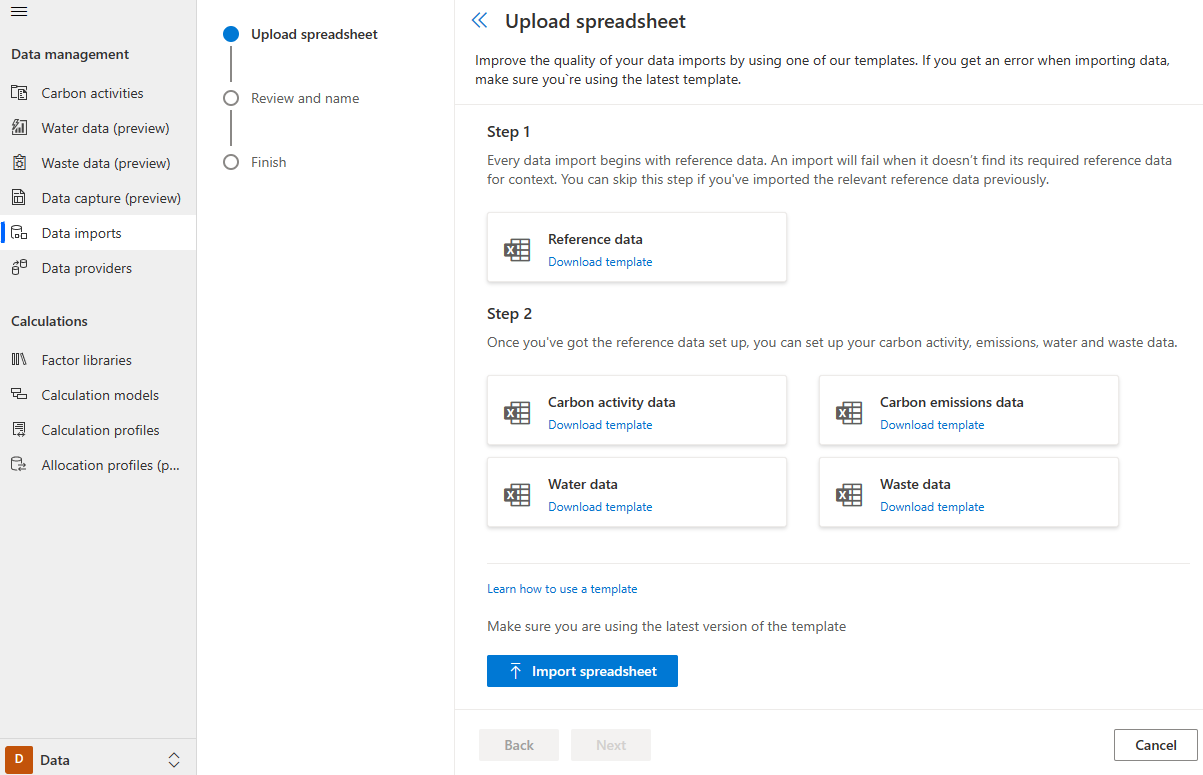
Seleziona Scarica modello in una delle categorie.
Passaggio 2: completare il modello
Ogni modello contiene un foglio di istruzioni. Il foglio di istruzioni fornisce suggerimenti sull'utilizzo del modello e un elenco di abbreviazioni.
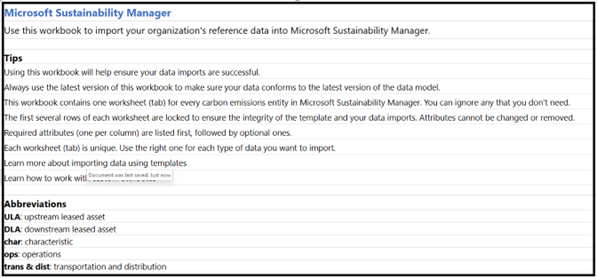
Il modello contiene una scheda per ogni entità. Ogni scheda include un elenco di attributi nel modello di dati utilizzato per popolare i dati.

Ogni scheda contiene i seguenti elementi:
- La definizione dell'entità.
- Il collegamento alla documentazione di supporto.
- Il nome dell'attributo o del campo. Gli attributi obbligatori sono elencati per primi e hanno uno sfondo blu mentre gli attributi facoltativi sono elencati in seguito con uno sfondo oro.
- L'indicazione se l'attributo o il campo è obbligatorio o facoltativo.
- Il formato per l'attributo o il campo per informarti sul tipo di informazioni richieste.
- Le regole che devi seguire per assicurarti che l'importazione abbia esito positivo.
- I dati di esempio per fornire ulteriori indicazioni all'utente sul tipo di informazioni che devono essere aggiunte nel foglio di calcolo.
- L'attributo del modello di dati che ti informa su cosa rappresenta ognuno di questi attributi o campi nel modello di dati.
Nota
Queste informazioni descrittive non sono modificabili, per impedire modifiche che potrebbero potenzialmente interrompere l'importazione.
Immetti le informazioni in ognuna delle schede a partire dalla riga 10. Solo le informazioni immesse da questa riga in poi sono importate dal foglio di calcolo.
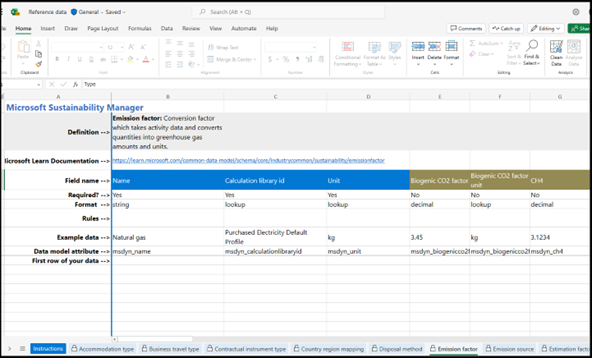
Passaggio 3: importare il foglio di calcolo
Dopo aver completato il modello con i dati per le entità da inserire, seleziona Importazioni dati, Importa foglio di calcolo, il foglio di calcolo da importare e quindi Avanti.
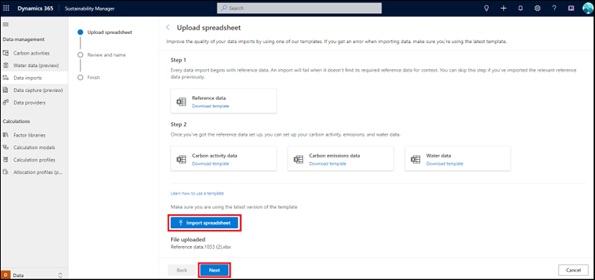
Immetti il nome dell'importazione dei dati e una descrizione, se necessario. Selezionare Connetti.
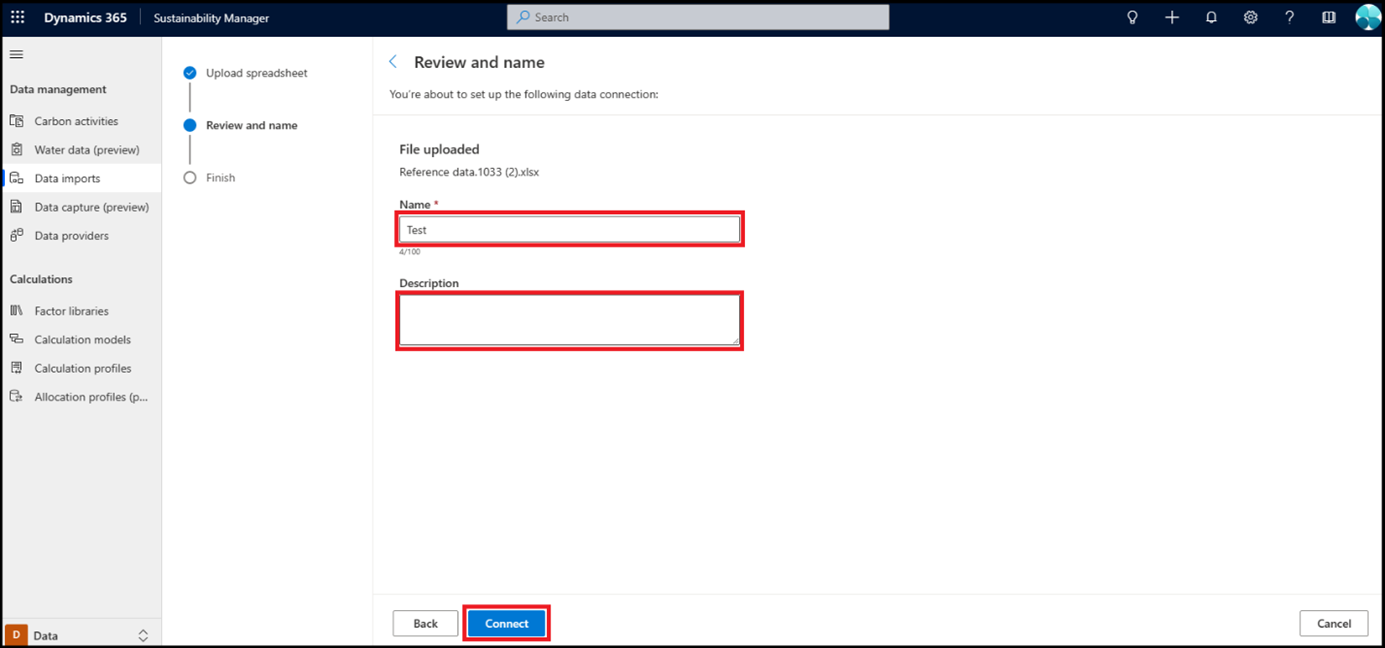
Seleziona Fatto.
Il modello viene aggiunto all'elenco di importazioni di dati. L'importazione viene aggiunta alla pagina Importazioni di dati. Lo stato si aggiorna al termine dell'importazione.

Nota
Il mapping dei dati è integrato nell'importazione per l'esperienza di modello. Dopo che il modello è stato importato in Sustainability Manager, il motore di importazione convalida gli attributi obbligatori e facoltativi per ciascuna entità e quindi completa il mapping e l'importazione di dati.
Informazioni correlate
- Panoramica dell'importazione dei dati
- Aggiornamento incrementale dei dati
- Importa dati con modelli Excel
- Importa dati con Power Query
- Importa dati con connettori provider di dati
- Importare i dati manualmente
- Esaminare le importazioni di dati
- Considerazioni e FAQ
- Integrazione
